Jak zmienić obraz listy odtwarzania Spotify w 2022 r.
Spotify nigdy się nie starzeje dla melomanów. Aplikacja zapewnia doskonałą obsługę swoim użytkownikom i daje z siebie wszystko, aby ich zadowolić. Ale czasami, nawet jeśli wyciągamy to, co najlepsze, lubimy zmieniać rzeczy zgodnie z naszymi potrzebami. Ta sama sprawa dotyczy okładka playlisty Spotify. Chociaż aplikacja Spotify wybiera i przesyła atrakcyjne zdjęcie do listy odtwarzania, czasami możemy chcieć je zmienić zgodnie z tym, jak nas satysfakcjonuje. Dlatego nadając Twoim problemom najwyższy priorytet, w tym artykule przedstawiamy kilka metod, za pomocą których możesz zmień obraz listy odtwarzania Spotify.
Przeczytaj także: Jak dodać własną muzykę do Spotify?
Spis treści
Zmień obraz z listy odtwarzania na Spotify
Z komputera za pomocą aplikacji Spotify Desktop
Długa droga
Ważne: Obraz, który chcesz ustawić jako grafikę listy odtwarzania, musi być JPEG a rozmiar pliku powinien nie może przekraczać 4 MB.
1. W Spotify wybierz żądaną listę odtwarzania pod Listy po lewej stronie, dla której chcesz zmienić obraz okładki.
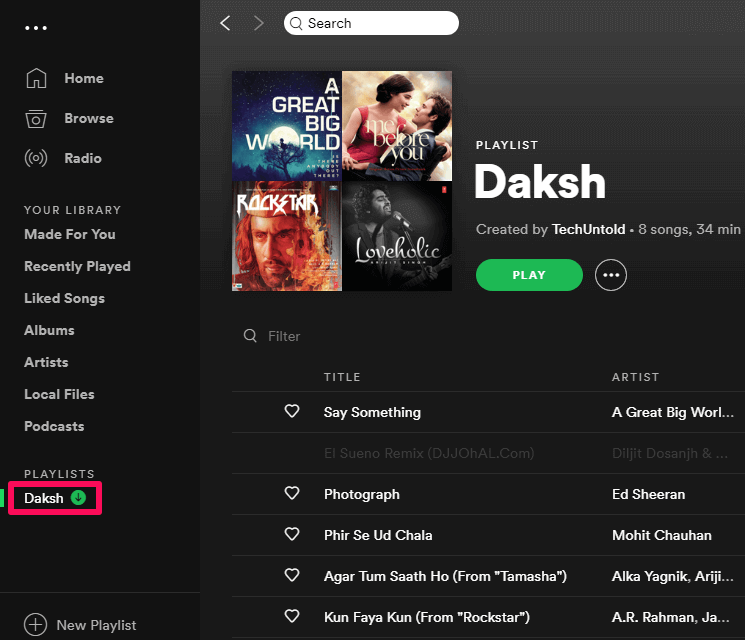
2. Następnie przesuń kursor na okładkę w lewym górnym rogu i kliknij na nią.
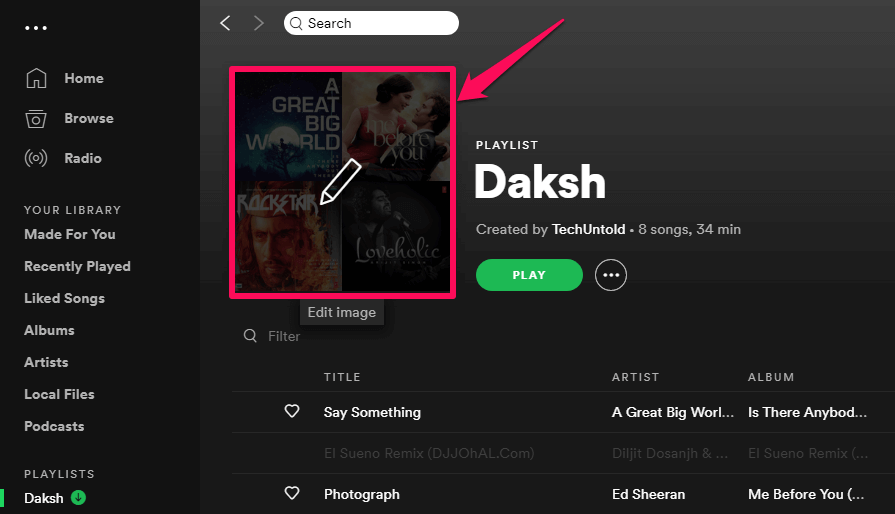

3. Po kliknięciu na zdjęcie pojawi się ekran z nagłówkiem „Edytuj szczegóły listy odtwarzania“. W tym oknie kliknij ikona z trzema kropkami w prawym górnym rogu obrazu okładki playlisty.
4. Teraz możesz po prostu zastąpić zdjęcie listy odtwarzania, klikając „Zastąp obraz‘.

5. Teraz poszukaj obrazu, który chciałbyś mieć na okładce. Po wybraniu zdjęcia kliknij Otwórz.
6. Teraz kliknij „Zapisz”, a zdjęcie Twojej listy odtwarzania zostanie zmienione.
Zdjęcie, które ustawisz jako okładkę listy odtwarzania za pomocą aplikacji komputerowej, zostanie automatycznie zsynchronizowane i zmienione w aplikacji mobilnej Spotify i odtwarzaczu internetowym.
Krótka droga
Jeśli powyższe kroki są dla Ciebie nieco kłopotliwe, oto skrótowa metoda wykonania tego samego.
1. Uruchom aplikację Spotify na pulpicie.
2. Następnie kliknij prawym przyciskiem myszy żądaną listę odtwarzania pod Listy.
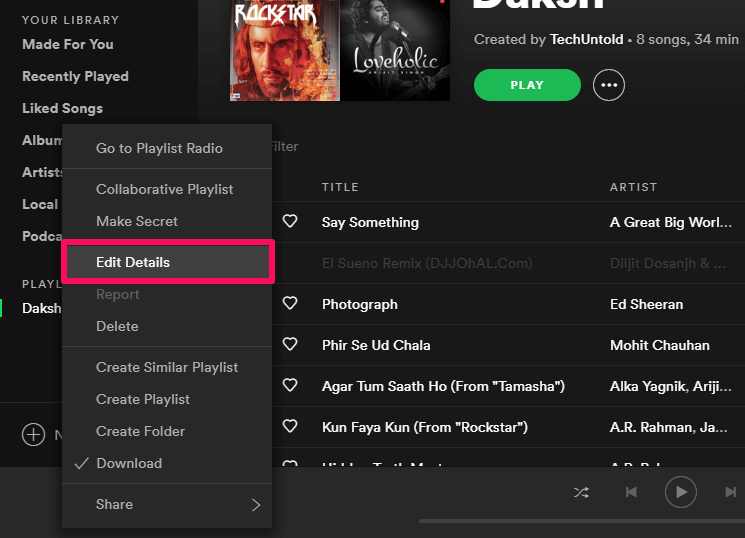
3. Teraz kliknij „Edytuj szczegóły‘.

4. Następnie kliknij ikona trzech kropek dostępne na zdjęciu listy odtwarzania.

5. Teraz kliknij „Zastąp obraz”, aby zastąpić go innym zdjęciem.
6. Na koniec wybierz zdjęcie, które ma być okładką listy odtwarzania i kliknij „Zapisz‘.
Zmień obraz listy odtwarzania Spotify na telefonie za pomocą aplikacji mobilnej
Uwaga: Wspomniana poniżej metoda jest możliwa tylko wtedy, gdy jesteś członkiem premium Spotify.
Chociaż nie możesz w pełni dostosować zdjęcia listy odtwarzania za pomocą aplikacji mobilnej, nadal możesz wprowadzić pewne zmiany w istniejącej okładce listy odtwarzania ze smartfona.
Zanim przejdziesz dalej, upewnij się, że utwory z okładką, którą chcesz zobaczyć na liście odtwarzania, znajdują się na liście odtwarzania. Dodaj je do listy odtwarzania, jeśli nie są jeszcze obecne, i wykonaj poniższe czynności.
1. Uruchom aplikację Spotify na swoim urządzeniu i dotknij Twoja biblioteka.
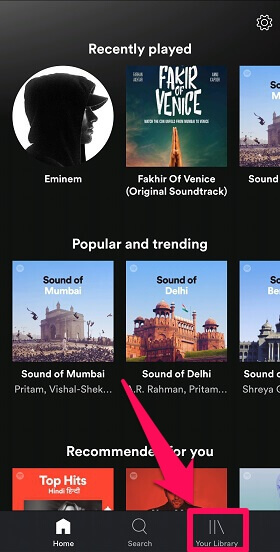
2. Teraz wybierz listę odtwarzania, w której chcesz dokonać zmian.
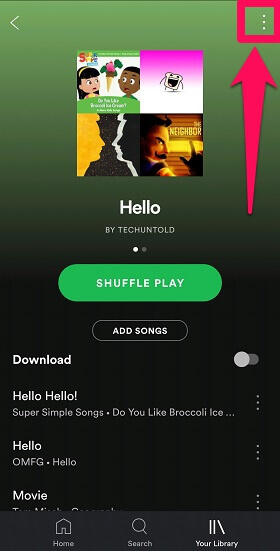
3. W następnym kroku dotknij ikona z trzema kropkami w prawym górnym rogu ekranu.
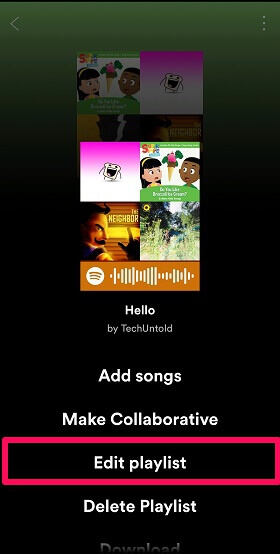
4. Następnie dotknij Edytuj listę odtwarzania opcja.
5. Teraz przeciągnij utwór na górę, używając ikona z trzema liniami, którego zdjęcie chcesz dodać do okładki listy odtwarzania i kliknij RATOWAĆ.
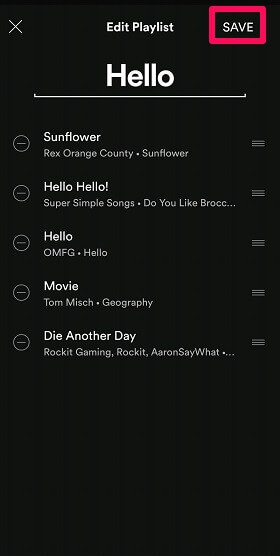
Okładka listy odtwarzania jest zawsze dostosowywana za pomocą cover pierwszych czterech piosenek. Możesz więc zaaranżować pierwsze cztery utwory w zależności od okładki, którą chcesz na swojej liście odtwarzania.
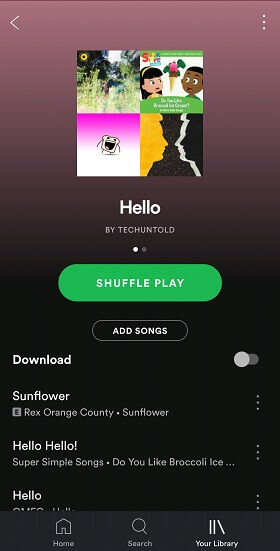
Korzystanie z odtwarzacza internetowego
Możesz również wprowadzić pewne zmiany w obrazie listy odtwarzania za pomocą odtwarzacza internetowego. Co więcej, nie musisz mieć do tego abonamentu. Postępuj zgodnie z instrukcjami podanymi poniżej, aby wprowadzić zmiany w okładce.
1. Otwórz odtwarzacz internetowy Spotify w wybranej przeglądarce.

2. wybierać Twoja biblioteka opcja podana po lewej stronie.
3. Teraz wybierz listę odtwarzania, dla której chcesz wprowadzić zmiany. Jeśli chcesz, możesz również utworzyć nowy.
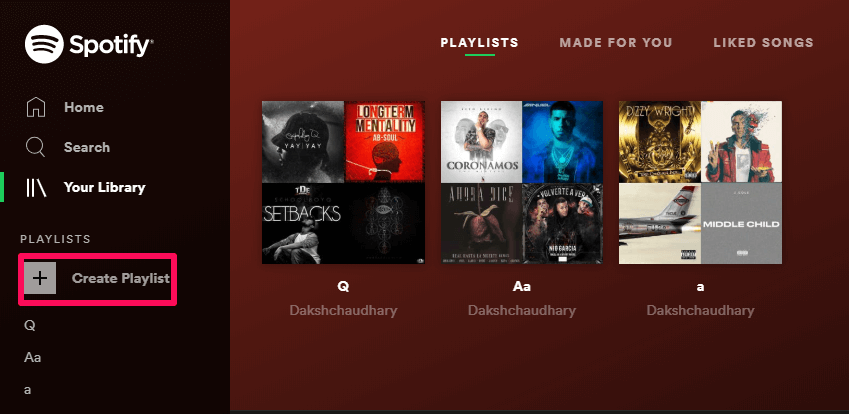
4. Teraz przeciągnij piosenkę u góry, której zdjęcie na okładkę chcesz umieścić na obrazie listy odtwarzania. Podobnie możesz zaaranżować pierwsze cztery utwory według własnych upodobań.
5. Następnie odśwież stronę, a teraz zobaczysz, że okładka listy odtwarzania została zmieniona z obrazem okładki 4 najlepszych utworów.
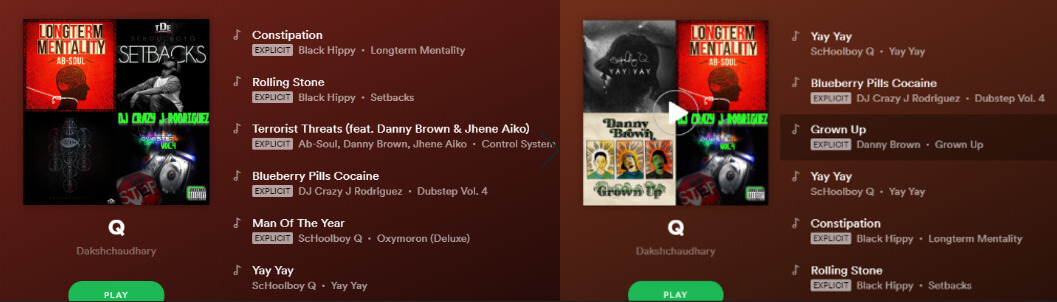
Teraz wiesz, jak zmienić okładkę Spotify
w ten sposób możesz zmienić obraz okładki listy odtwarzania Spotify na komputerze stacjonarnym, w tym zarówno na komputerze PC, jak i Mac, oraz w aplikacji mobilnej na iPhone’a i Androida, a także w odtwarzaczu internetowym.
Obecnie istnieje brak bezpośredniej metody aby zmienić obraz listy odtwarzania z aplikacji telefonu lub odtwarzacza internetowego. Biorąc to pod uwagę, nadal możesz skorzystaj z wymienionych tutaj obejść aby to zrobić.
Derniers articles